Cómo desinstalar Araucarian.app de su sistema
Malware específico de MacConocido también como: Anuncios de Araucarian.app
Obtenga un escaneo gratuito y verifique si su computadora está infectada.
ELIMÍNELO AHORAPara usar el producto con todas las funciones, debe comprar una licencia para Combo Cleaner. 7 días de prueba gratuita limitada disponible. Combo Cleaner es propiedad y está operado por RCS LT, la empresa matriz de PCRisk.
¿Qué tipo de aplicación es Araucarian.app?
Al inspeccionar Araucarian.app, se observó que funciona como adware. uede presentar anuncios intrusivos y está asociado a la familia Pirrit. Además, Araucarian.app puede poseer la capacidad de acceder y recopilar diversa información. Es aconsejable no confiar en Araucarian.app y aplicaciones similares, y deben ser eliminadas de los ordenadores afectados.
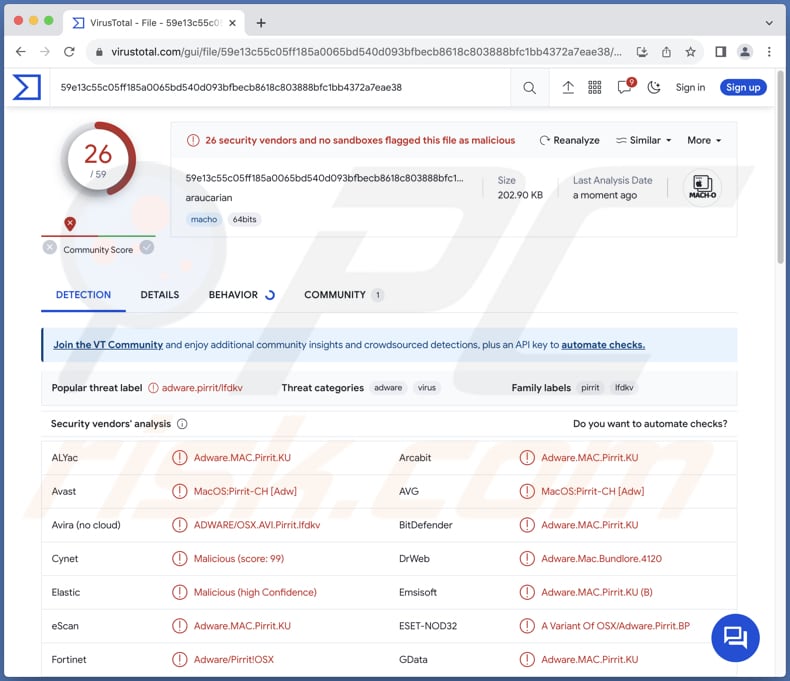
El adware Araucarian.app en detalle
Araucarian.app es conocido por mostrar anuncios intrusivos y potencialmente no deseados, lo que contribuye a perturbar la experiencia en línea de los usuarios. Estos anuncios pueden manifestarse de diversas formas, como ventanas emergentes, banners, anuncios en el texto y anuncios intersticiales. Los usuarios afectados por Araucarian.app pueden encontrar anuncios que conducen a sitios web poco fiables con contenido cuestionable.
Estos sitios web podrían incluir sitios de phishing que intentan robar información personal, páginas de estafa que promocionan productos o servicios falsos, o páginas que alojan contenido malicioso. Hacer clic en estos anuncios puede exponer a los usuarios a riesgos de seguridad, incluyendo la posibilidad de infecciones por malware, estafas financieras o violaciones de la privacidad.
Además, Araucarian.app tiene el potencial de recopilar varios tipos de datos del usuario. Entre ellos, hábitos de navegación, consultas de búsqueda, clics en anuncios, direcciones IP, información de geolocalización y datos técnicos sobre el dispositivo y el sistema operativo del usuario. Además, puede recopilar datos financieros, contraseñas y otra información sensible.
Estas prácticas de recopilación de datos suscitan preocupación sobre la privacidad del usuario, ya que la información recopilada puede explotarse para publicidad dirigida y, en algunos casos, puede venderse a terceros.
Para mitigar el impacto de Araucarian.app y protegerse de posibles amenazas, es crucial que los usuarios desinstalen la aplicación, empleen software antivirus de confianza y tengan cuidado al navegar para evitar interactuar con anuncios sospechosos o visitar sitios web poco fiables.
| Nombre | Anuncios de Araucarian.app |
| Tipo de amenaza | Adware, malware para Mac, virus para Mac |
| Nombres de detección | Avast (MacOS:Pirrit-CH [Adw]), Combo Cleaner (Adware.MAC.Pirrit.KU), ESET-NOD32 (Una variante de OSX/Adware.Pirrit.BP), Kaspersky (Not-a-virus:HEUR:AdWare.OSX.Pirrit.ac), Lista completa (VirusTotal) |
| Síntomas | Su Mac se vuelve más lento de lo normal, ve anuncios emergentes no deseados, es redirigido a sitios web dudosos. |
| Métodos de distribución | Anuncios pop-up engañosos, instaladores de software gratuitos (bundling), descargas de archivos torrent. |
| Daños | Rastreo del navegador de Internet (posibles problemas de privacidad), visualización de anuncios no deseados, redireccionamientos a sitios web dudosos, pérdida de información privada. |
| Eliminación de Malware |
Para eliminar posibles infecciones de malware, escanee su computadora con un software antivirus legítimo. Nuestros investigadores de seguridad recomiendan usar Combo Cleaner. Descargue Combo Cleaner para WindowsEl detector gratuito verifica si su equipo está infectado. Para usar el producto con todas las funciones, debe comprar una licencia para Combo Cleaner. 7 días de prueba gratuita limitada disponible. Combo Cleaner es propiedad y está operado por RCS LT, la empresa matriz de PCRisk. |
Conclusión
En conclusión, Araucarian.app supone una amenaza significativa para la privacidad y la seguridad en línea de los usuarios. Su asociación con la familia Pirrit y la capacidad de mostrar anuncios intrusivos, junto con la posible recopilación de datos confidenciales de los usuarios, pone de relieve la necesidad de actuar con rapidez.
Los usuarios que encuentren esta aplicación deben actuar con cautela, desinstalar Araucarian.app de sus dispositivos e implementar medidas de seguridad para mitigar los riesgos potenciales. Otros ejemplos de apps similares a Araucarian.app son DynamicTable, Conquerable.app y Unorthodoxly.app.
¿Cómo se instaló Araucarian.app en mi ordenador?
El adware suele venir incluido con programas gratuitos o shareware, y los usuarios aceptan su instalación sin saberlo al pasar por alto o hacer clic rápidamente en los términos y condiciones durante el proceso de instalación. Normalmente, los usuarios aceptan la instalación del adware al dejar marcadas las casillas de verificación o sin cambiar opciones como "Avanzado" o "Personalizado" en los instaladores.
Además, los usuarios pueden descargar software de fuentes poco fiables (por ejemplo, redes P2P, tiendas o descargadores de aplicaciones de terceros, sitios de alojamiento de archivos gratuitos, etc.) o hacer clic en anuncios engañosos, lo que desencadena la instalación de adware.
¿Cómo evitar la instalación de aplicaciones no deseadas?
Utilice sitios web de confianza y tiendas de aplicaciones oficiales cuando descargue software y revise antes de descargar aplicaciones. Cuando instale programas, tenga cuidado al aceptar la configuración predeterminada y al desmarcar las casillas de software incluido durante la instalación. Evite interactuar con ventanas emergentes o anuncios que parezcan dudosos, especialmente los de sitios sospechosos.
No permita que sitios poco fiables le envíen notificaciones. Instale y actualice regularmente programas antivirus y antimalware fiables. Revise periódicamente la lista de programas instalados en su dispositivo y desinstale cualquier aplicación desconocida o sospechosa. Si su ordenador ya está infectado con Araucarian.app, le recomendamos que ejecute un análisis con Combo Cleaner Antivirus para Windows para eliminar automáticamente este adware.
Al eliminar Araucarian.app, es importante comprobar si hay componentes en estas carpetas (los nombres de archivo pueden variar en cada carpeta, pero todos deben contener "araucarian"):
- ~/Library/LaunchAgents
- /Library/LaunchDaemons
- /Library/LaunchAgents
- /Library/StartupItems
Advertencia que aparece antes de instalar Araucarian.app:
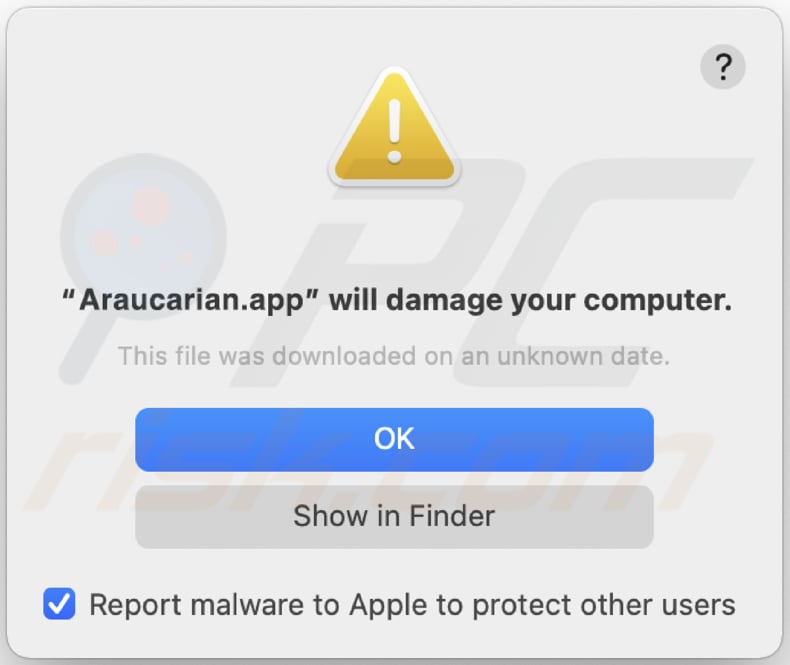
Texto de esta advertencia:
"Araucarian.app" will damage your computer.
This file was downloaded on a unknown date.
OK
Show in Finder
Eliminación automática instantánea de malware:
La eliminación manual de amenazas puede ser un proceso largo y complicado que requiere conocimientos informáticos avanzados. Combo Cleaner es una herramienta profesional para eliminar malware de forma automática, que está recomendado para eliminar malware. Descárguelo haciendo clic en el siguiente botón:
DESCARGAR Combo CleanerSi decide descargar este programa, quiere decir que usted está conforme con nuestra Política de privacidad y Condiciones de uso. Para usar el producto con todas las funciones, debe comprar una licencia para Combo Cleaner. 7 días de prueba gratuita limitada disponible. Combo Cleaner es propiedad y está operado por RCS LT, la empresa matriz de PCRisk.
Menú de acceso rápido:
- ¿Qué es Araucarian.app?
- PASO 1. Eliminar los archivos y carpetas relacionados con Araucarian.app de OSX.
- PASO 2. Eliminar los anuncios de Araucarian.app de Safari.
- PASO 3. Eliminar el adware Araucarian.app de Google Chrome.
- PASO 4. Eliminar Araucarian.app de Mozilla Firefox.
Vídeo que demuestra cómo eliminar adware y secuestradores del navegador de un ordenador Mac:
Eliminación del adware Araucarian.app:
Elimine las aplicaciones potencialmente no deseadas relacionadas con Araucarian.app de la carpeta "Aplicaciones":

Haga clic en el icono del Finder. En la ventana del Finder, seleccione "Aplicaciones". En la carpeta de aplicaciones, busque "MPlayerX", "NicePlayer" u otras aplicaciones sospechosas y arrástrelas a la Papelera. Tras eliminar las aplicaciones potencialmente no deseadas que generan anuncios en línea, analice su Mac en busca de componentes restantes no deseados.
DESCARGAR eliminador de infecciones de malware
Combo Cleaner verifica si su equipo está infectado. Para usar el producto con todas las funciones, debe comprar una licencia para Combo Cleaner. 7 días de prueba gratuita limitada disponible. Combo Cleaner es propiedad y está operado por RCS LT, la empresa matriz de PCRisk.
Elimine los archivos y carpetas vinculados al anuncios de araucarian.app:

Haga clic en el icono del Finder: en el menú superior. Seleccione "Ir" y haga clic en "Ir a la carpeta...".
 Compruebe si hay archivos generados por adware en la carpeta /Library/LaunchAgents:
Compruebe si hay archivos generados por adware en la carpeta /Library/LaunchAgents:

En el campo de texto de "Ir a la carpeta...", introduzca: /Library/LaunchAgents

En la carpeta “LaunchAgents”, revise si hay cualquier tipo de archivo sospechoso que se haya instalado recientemente y envíelo a la Papelera. Ejemplos de archivos generados por adware: “installmac.AppRemoval.plist”, “myppes.download.plist”, “mykotlerino.ltvbit.plist”, “kuklorest.update.plist”, etc. El software publicitario suele instalar varios archivos siguiendo el mismo patrón.
 Revise si hay archivos generados por el adware en la carpeta /Library/Application Support:
Revise si hay archivos generados por el adware en la carpeta /Library/Application Support:

En el campo de texto de "Ir a la carpeta...", introduzca: /Library/Application Support

En la carpeta “Application Support”, mire si hay carpetas sospechosas que se hayan añadido recientemente. Por ejemplo, “MplayerX” o “NicePlayer” y, en tal caso, envíe esas carpetas a la Papelera.
 Revise si hay archivos vinculados al software publicitario en la carpeta ~/Library/LaunchAgents:
Revise si hay archivos vinculados al software publicitario en la carpeta ~/Library/LaunchAgents:

En el campo de texto de "Ir a la carpeta...", introduzca: ~/Library/LaunchAgents

En la carpeta “LaunchAgents”, revise si hay cualquier tipo de archivo sospechoso que se haya instalado recientemente y envíelo a la Papelera. Ejemplos de archivos generados por adware: “installmac.AppRemoval.plist”, “myppes.download.plist”, “mykotlerino.ltvbit.plist”, “kuklorest.update.plist”, etc. El software publicitario suele instalar varios archivos siguiendo el mismo patrón.
 Compruebe si hay archivos generados por adware en la carpeta /Library/LaunchDaemons:
Compruebe si hay archivos generados por adware en la carpeta /Library/LaunchDaemons:

En el campo de texto de "Ir a la carpeta...", introduzca: /Library/LaunchDaemons

En la carpeta “LaunchDaemons”, mire si se han añadido recientemente archivos sospechosos. Por ejemplo, “com.aoudad.net-preferences.plist”, “com.myppes.net-preferences.plist”, "com.kuklorest.net-preferences.plist”, “com.avickUpd.plist”, etc., y, en tal caso, envíelos a la Papelera.
 Analice su equipo Mac con Combo Cleaner:
Analice su equipo Mac con Combo Cleaner:
Si ha seguido todos los pasos siguiendo el orden correcto, su equipo Mac debería encontrarse libre de infecciones. Para asegurarse de que su sistema no está infectado, analícelo con el antivirus Combo Cleaner. Descárguelo AQUÍ. Tras descargar el archivo, haga doble clic sobre el instalador combocleaner.dmg; en la nueva ventana, arrastre el icono de Combo Cleaner hasta el icono de Aplicaciones. Seguidamente, abra el launchpad y haga clic en el icono de Combo Cleaner. Espere a que Combo Cleaner actualice la base de datos de definiciones de viru y haga clic en el botón "Start Combo Scan".

Combo Cleaner bucará infecciones de software malicioso en su equipo. Si el resultado del análisis antivirus es "no threats found", quiere decir que puede continuar con la guía de desinfección; de lo contrario, se recomineda eliminar las infecciones encontradas antes de continuar.

Tras eliminar los archivos y carpetas generados por el software publicitario, siga eliminando las extensiones dudosas de sus navegadores web.
Eliminar el anuncios de araucarian.app de los navegadores web:
 Eliminar extensiones maliciosas de Safari:
Eliminar extensiones maliciosas de Safari:
Eliminar las extensiones vinculadas a anuncios de araucarian.app de Safari:

Abra el navegador Safari; desde la barra de menú, seleccione "Safari" y haga clic en "Preferencias...".

En la ventana de preferencias, seleccione "Extensiones" y revise si se han añadido recientemente extensiones sospechosas. Si las encuentra, haga clic en el botón "Desinstalar" junto a ellas. Tenga en cuenta que puede desinstalar de forma segura todas las extensiones de su navegador Safari, ya que ninguna de ellas es imprescindible para el normal funcionamiento del navegador.
- Si sigue teniendo problemas con los redireccionamientos de navegador y anuncios no deseados, restaure Safari.
 Eliminar complementos maliciosos de Mozilla Firefox:
Eliminar complementos maliciosos de Mozilla Firefox:
Eliminar los complementos vinculados a anuncios de araucarian.app de Mozilla Firefox:

Abra su navegador Mozilla Firefox. En la parte superior derecha de la pantalla, haga clic en "Abrir Menú" (tres líneas horizontales). Del menú desplegado, elija "Complementos".

Seleccione la pestaña "Extensiones" y mire si se han añadido recientemente complementos sospechosos. Si las encuentra, haga clic en el botón "Eliminar" junto a ellas. Tenga en cuenta que puede desinstalar de forma segura todas las extensiones de su navegador Mozilla Firefox, ya que ninguna de ellas es imprescindible para el normal funcionamiento del navegador.
- Si sigue teniendo problemas con los redireccionamientos de navegador y anuncios no deseados, restablezca Mozilla Firefox.
 Eliminar extensiones maliciosas de Google Chrome:
Eliminar extensiones maliciosas de Google Chrome:
Eliminar los complementos vinculados a anuncios de araucarian.app en Google Chrome:

Abra Google Chrome y haga clic en el botón "menú de Chrome" (tres barras horizontales) ubicado en la parte superior derecha de la pantalla del navegador. Del menú desplegable, seleccione "Más herramientas" y haga clic en "Extensiones".

En la pantalla "Extensiones", mire si se han añadido recientemente complementos sospechosos. Si los encuentra, haga clic en el botón de la papelera junto a ellos. Tenga en cuenta que puede desinstalar de forma segura todas las extensiones de su navegador Google Chrome, ya que ninguna de ellas es imprescindible para el normal funcionamiento del navegador.
- Si sigue teniendo problemas con los redireccionamientos de navegador y anuncios no deseados, restablezca Google Chrome.
Preguntas frecuentes (FAQ)
¿Qué daños puede causar el adware?
El adware puede causar varios problemas, como una experiencia de navegación comprometida debido a los anuncios intrusivos, amenazas a la privacidad del usuario a través de la recopilación de datos, ralentización del rendimiento del sistema y un mayor riesgo de amenazas a la seguridad.
¿Qué hace el adware?
El adware muestra anuncios intrusivos, al tiempo que posee la capacidad de recopilar datos del usuario y manipular los navegadores web (secuestrarlos cambiando su configuración).
¿Cómo generan ingresos los creadores de adware?
Los creadores de adware suelen obtener ingresos promocionando productos, sitios web o servicios, principalmente a través de su participación en programas de afiliación. La mayor parte de sus ingresos procede de estos programas.
¿Combo Cleaner eliminará el adware Araucarian.app?
Combo Cleaner está diseñado para escanear su ordenador y eliminar cualquier aplicación instalada de tipo adware. Intentar la eliminación manual puede no ser del todo efectivo, ya que los archivos residuales podrían permanecer en el sistema. Incluso después de desinstalar el software, algunos componentes pueden persistir y permanecer operativos. El uso de Combo Cleaner garantiza una eliminación más completa del adware.
Compartir:

Tomas Meskauskas
Investigador experto en seguridad, analista profesional de malware
Me apasiona todo lo relacionado con seguridad informática y tecnología. Me avala una experiencia de más de 10 años trabajando para varias empresas de reparación de problemas técnicos y seguridad on-line. Como editor y autor de PCrisk, llevo trabajando desde 2010. Sígueme en Twitter y LinkedIn para no perderte nada sobre las últimas amenazas de seguridad en internet.
El portal de seguridad PCrisk es ofrecido por la empresa RCS LT.
Investigadores de seguridad han unido fuerzas para ayudar a educar a los usuarios de ordenadores sobre las últimas amenazas de seguridad en línea. Más información sobre la empresa RCS LT.
Nuestras guías de desinfección de software malicioso son gratuitas. No obstante, si desea colaborar, puede realizar una donación.
DonarEl portal de seguridad PCrisk es ofrecido por la empresa RCS LT.
Investigadores de seguridad han unido fuerzas para ayudar a educar a los usuarios de ordenadores sobre las últimas amenazas de seguridad en línea. Más información sobre la empresa RCS LT.
Nuestras guías de desinfección de software malicioso son gratuitas. No obstante, si desea colaborar, puede realizar una donación.
Donar
▼ Mostrar discusión